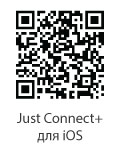


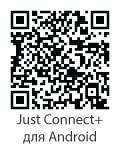

Описание
Беспроводная облачная камера DCS-930L является комплексным решением для малого офиса или дома. Поддержка технологии 802.11n обеспечивает беспроводное подключение, что позволяет установить камеру в любой точке дома. Благодаря облачному сервису mydlink можно вести круглосуточное видеонаблюдение с любого компьютера, планшета и мобильного устройства, подключенного к сети Интернет.
Видеонаблюдение за домом или офисом
DCS-930L является автономной камерой, которая не требует специального аппаратного или программного обеспечения и может работать самостоятельно, даже без компьютера. При обнаружении движения или звука на Вашу электронную почту будут отправлены уведомления со снимками. Кроме того, можно задать области обнаружения движения (для всех ревизий), например, вход в здание, а также установить пороговый уровень звука (для ревизии B1), превышение которого будет фиксироваться камерой.
Getting Started: Wireless N Network Camera (DCS-930L)

Постоянный удаленный доступ к видео с помощью облачного сервиса mydlink
Поддержка камерой DCS-930L сервиса mydlink™ упрощает наблюдение за домом или офисом и позволяет всегда оставаться на связи вне зависимости от местонахождения. Доступ к сервису mydlink можно получить через Web-браузер, а также с помощью дополнительных приложений mydlink для пользователей мобильных устройств.
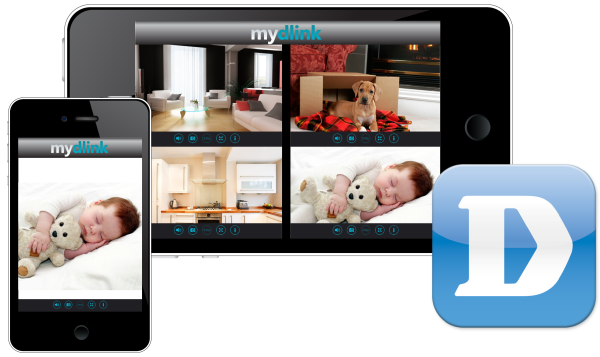
Многофункциональная система видеонаблюдения
Входящее в комплект поставки DCS-930L программное обеспечение D-ViewCam позволяет расширить функциональные возможности камеры и создать полноценную систему видеонаблюдения. С помощью D-ViewCam можно осуществлять централизованное управление несколькими сетевыми камерами (до 32 камер и до 64 пользователей), выполнять запись с широким набором функций, включая запись по срабатыванию датчиков, по расписанию или вручную.
Характеристики
| Аппаратное обеспечение | |||
| Интерфейсы | • Порт 10/100Base-TX | ||
| Индикаторы | • Питание и соединение • WPS |
||
| Кнопки | • Кнопка Reset • Кнопка WPS |
||
| Разъем питания | • Разъем для подключения питания (постоянный ток) | ||
| Параметры камеры | |||
| Основные характеристики | • 1/5-дюймовый CMOS-сенсор VGA с технологией прогрессивного сканирования • Фокусное расстояние: 3,15 мм • Апертура: F2.8 • Углы обзора: — 45,3° (по горизонтали) — 34,5° (по вертикали) — 54,9° (по диагонали) |
||
D-Link Day Network Cloud Camera 1000 (DCS-930L)
| Условия эксплуатации | |
| Питание | • 5 В постоянного тока 1 A, 50/60 Гц |
| Потребляемая мощность | • Макс. 1,84 Вт +/- 5% |
| Температура | • Рабочая: от 0° до 40° C • Хранения: от -20° до 70° C |
| Влажность | • При эксплуатации: от 20% до 80% (без конденсата) • При хранении: от 5% до 95% (без конденсата) |
| Прочее | |||
| Сертификаты | • CE • FCC Class B • IC • C-Tick |
||
Источник: dlink.ru
САМОВАРчик

Пробуем настроить IP-камера D-link DCS-930L Version 2.0
D-link DCS-930L InstallActiveX.zip | Размер: 1.41 MiB | Скачано: 6695 | Комментарии (0)
ActiveX-компонента для установки в браузеры IE6 (и новее) чтобы просматривать Видео с IP-камер D-link DCS-930L
Нигде на упаковке, в инструкции не казано какой IP стоит на камере по умолчанию. У меня на ноутбуке, например Lan-сетевая настроена как 192.168.13.49, и я не знаю на какую подсеть поменять адрес, и какой номер самого устройства на камере.
Важно: подключите камеру не напрямую, скажем к ноутбуку, а к роутеру. потому что её в ходе настройки понадобится настроить интернет!
В комплекте идёт книжечка, где меня заставляют запустить утилиту. которая и настроит камеру. Это удобно, наверно, обычным пользователям, но мне очень не удобно.
Спрашивает она меня: есть ли на мрашрутизаторе кнопка WPS Setup. Я кликаю — нет, Далее
Настройте устройство — предлагается сразу установить камеру, позиционировать в нужное место. Но она пока стоит на столе рядом со мной, я хочу настроить параметры сети, а потом уже вешать на стену, и иметь возможность точно настраивать куда она будет смотреть,, когда при этом смогу быть подключен к ней по сети. Далее,
Подключите Ethernet Кабель, Далее
Подключение адаптера питания, (тут важно что я включил камеру и она горит зелёным, если нет — то надо проверить оба провода, выключить-включить камеру, а не поможет — жать reset более 3-х секунд) Далее
Теперь утилита выведет список найденных камер, т.к. у меня подключена только одна, её и нашла (если будет несколько — их вывеедет все по IP- или MAC-адресам):
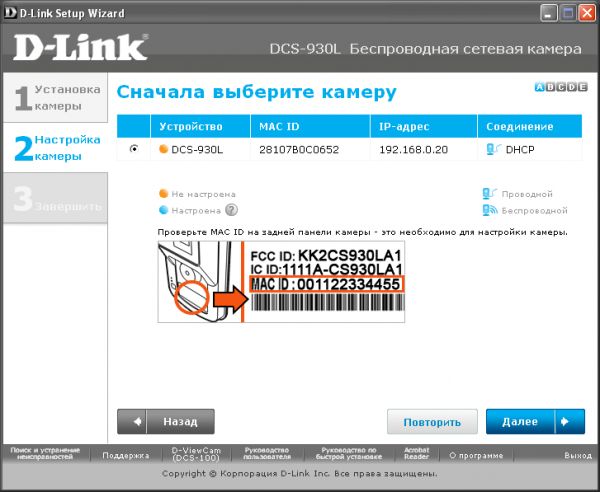
727 x 597 | 58.1 KiB | Скачано: 3171 | Комментарии (0)
Утилита настройки D-link DCS-930L
Теперь понятно, почему не указан дефолтный IP-адрес нигде в инструкции: она по DHCP берет адрес (хотя нет, роутер даёт у меня по DHCP начиная с .100-го а у камеры 20-й, значит по умолчанию 192.168.0.20). ДА, и как она увидит роутер, если она к ноутбуку подключена а он не шлюз.
попробовал на этом шаге зайти в камеру через браузер по ip-адресу. не зашла. Тогда выбираю я эту камеру, Далее,
Просит задать пароль администратора, задаю, пишет: Идёт сохранение настроек, пожалуйста подождите.
Потом пишет, что не нашел интернет-соединение, просит задать его настройки вручную. Задал вручную:
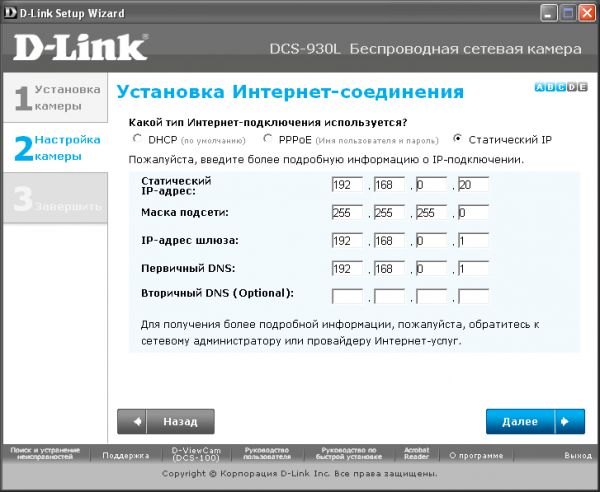
727 x 597 | 41.77 KiB | Скачано: 1471 | Комментарии (0)
Задать статический адрес камере
А она опять интернет не нашла.
И тут я понял что надо камеру было подключать к роутеру а не к ноутбуку. причем пропустить этот пункт настройки — нельзя!
Хорошо, подключил камеру к роутеру, вот тут она мне и показала красный огонёк. Нажал reset, подождал 3 секунды, замигала, перезапустилась, опять красный, жду несколько секунд — показывает зелёный.
Нажал несколько раз «Назад в программе настройки», до того пункта, после которого камеру оно находит, Опять — «Далее». Нашла камеру снова, уже с изменённым ною IP-адресом, поняла что он статический. Далее,
Подтвердил ранее уже заданный пароль, Далее,
Вот теперь она интернет нашла, и спрашивает:
Как хотите подключить камеру к сети (проводное или беспроводное), выбираю беспроводное. Тут же появляется «Выберите беспроводную сеть. » и есть кнопка «Сканировать».
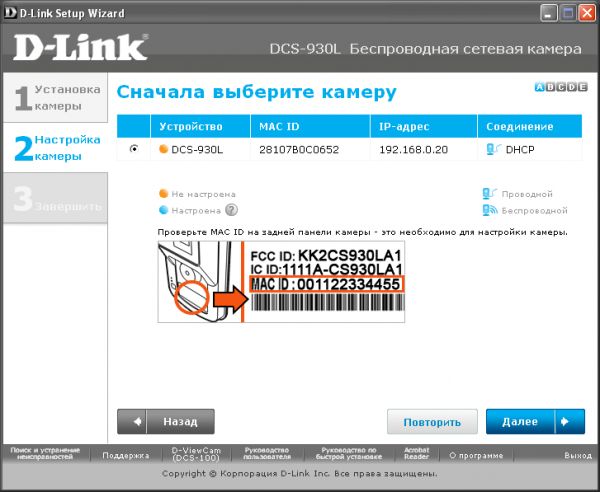
727 x 597 | 58.1 KiB | Скачано: 3171 | Комментарии (0)
Утилита настройки D-link DCS-930L
Нашла сеть, задаю пароль сети, Далее. Опять ждите, пишет, идёт сохранение настроек.
Затем просит LAN-кабель отсоединить от камеры, что и делаю (камера на пару секнуд опять красным загорелась, затем снова — зелёным). Продолжить.
Повторное подключение к сети (и отсчитывает 60 секунд). затем предлагает создать учётную запись Mydlink.com
Создаю: ввожу емейл-адрес, новый пароль, имя, фамилию. На почту приходит подтверждение — активирую из письма. Профиль создался, и мне выдан ID-номер от mydlink, снял галки «добавить mydlink в избранное» но галку сохранить ярлык mydlink на рабочем столе не убрал, чтобы потом самому его добавить куда мне надо. Увидел я в программе настройки картинку с камеры — видео показывает.
Завершить.
Перешёл на http://ru.mydlink.com/entrance, залогинился, и сразу попал в «Мои устройства» https://ru.mydlink.com/device , камера там уже присутствует!
Кликаю на неё, написано «Необходимо обновление прошивки». Жму «Обновить». жду (в это время камеру отключать строго нельзя!)
Через пару минут я увидел: Прошивка успешно обновлена. Текущая версия прошивки: 1.08B4, Перейти к Устройству.
В разделе «Изображение в реальном времени» — необходим Элемент ActiveX, жму «Загрузить установщик», качается InstallActiveX.exe (1,5МБ), устанавливаю его (IE закрыть все окна не обязательно — итак сработало). Нажимаю кнопку «Обновить», и вижу видео у себя в браузере!
Ок. это обычная настройка, а хочется всё вручную, и без привязки к сервису D-link (хотя посмотрим, может этот сервис будет работать дольше/стабильнее).
Источник: samovarchik.info
D link dcs 930l программа для настройки

1st Generation Portal
For cameras and other devices which use the old mydlink Lite app (model numbers ending in L)
![]()
2nd Generation Portal
For cameras which use the new mydlink app (model numbers ending in LH)
You can switch between these portals later by clicking «CHANGE PORTAL» from the menu at the top of the screen.
Download mydlink Mobile App
Setting up your mydlink camera is even easier
Your camera can now be set up directly from the mydlink Lite mobile app. This app allows you to easily set up your camera directly from your phone or tablet.
Get the mydlink Lite app for free
Scan the QR code with your mobile device.






Or search for mydlink Lite for your mobile device
mydlink Lite makes setup easy
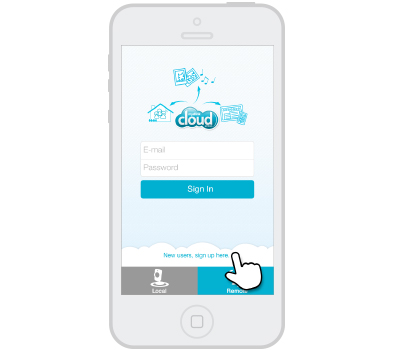
Launch the mydlink Lite app and tap New users, sign up here to start the setup process.
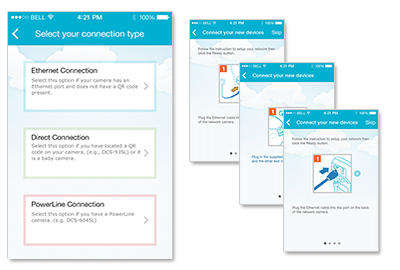
If you are using a DCS-935L, select Direct Connection to set up your camera.
If you are using a DCS-6045L, select PowerLine Connection to set up your camera.
Otherwise, select Ethernet Connection to setup your camera.
Follow the steps to complete the setup of your mydlink camera.
Источник: www.mydlink.com